How to convert an Encase (E01) image using VFC
VFC (Virtual Forensic Computing)
การสร้างเครื่องเสมือนจากสำเนาหลักฐานดิจิทัล (Forensic Copy)
Virtual Forensic Computing คืออะไร?
การเข้าถึง "หลักฐานดิจิทัล" สามารถให้ประโยชน์แก่ผู้ตรวจสอบ ไม่ว่าจะเป็นการสืบสวนการฉ้อโกง, การฆาตกรรม , การทารุณกรรมเด็กหรือสิ่งอื่น ๆ การมองเห็นคอมพิวเตอร์ผ่านสายตาของผู้ต้องสงสัยอาจเป็นสิ่งสำคัญ การสร้างเครื่องเสมือน (VM virtual machine) ของคอมพิวเตอร์ของผู้ต้องสงสัยเป็นวิธีง่ายๆวิธีหนึ่งในการเข้าถึงสภาพแวดล้อมของผู้ใช้ด้วยเหตุผลทางกฎหมาย เพื่อไม่ทำให้หลักฐานดิจิทัลต้นฉบับปนเปื้อนหรือโดนแก้ไข
วันนี้เรามาแนะนำเครื่องมือสร้างเครื่องเสมือนจากสำเนาหลักฐานดิจิทัล ชื่อ VFC จากบริษัท MD เป็นโปรแกรมเชิงพาณิช
สิ่งที่ต้องเตรียมสำหรับการทดสอบ
- Notebook workstation
- Forensics Image file (E01) (CF002.E01)
- VFC (Virtual Forensic Computing) +Dongle
- Vmware
1. หลังจากทำการติดตั้งโปรแกรม Vmware +VFC และลง Drive แล้วก็ทำการเปิดโปรแกรม VFC ในเครื่อง notebook workstation พร้อมแล้ว2.นำ Forensic Image file.(E01) สำเนาหลักฐานดิจิทัลที่เก็บมาเตรียมไว้3. เปิดโปรแกรม VFC (Virtual Forensic Computing) เลือก VFC Mount
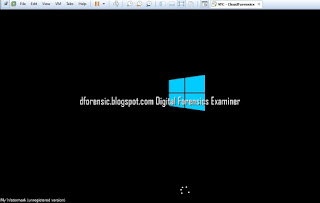 12. ทำการเข้าถึงเครื่องเสมือน (VM virtual machine) ของคอมพิวเตอร์ของผู้ต้องสงสัยหรือหลักฐานดิจิทัล เป็นวิธีหนึ่งในการเข้าถึงสภาพแวดล้อมของผู้ใช้โดยไม่ทำให้หลักฐานดิจิทัลต้นฉบับปนเปื้อนหรือโดนแก้ไข
12. ทำการเข้าถึงเครื่องเสมือน (VM virtual machine) ของคอมพิวเตอร์ของผู้ต้องสงสัยหรือหลักฐานดิจิทัล เป็นวิธีหนึ่งในการเข้าถึงสภาพแวดล้อมของผู้ใช้โดยไม่ทำให้หลักฐานดิจิทัลต้นฉบับปนเปื้อนหรือโดนแก้ไข
* หากมีข้อมูลข้อผิดพลาดประการใด ขออภัยมา ณ ที่นี้ด้วย รบกวนแจ้ง Admin เพื่อแก้ไขต่อไป
ขอบคุณครับ
#WindowsForensic #computerforensic #ComputerForensics #dfir #forensics
#digitalforensics #investigation #cybercrime #fraud


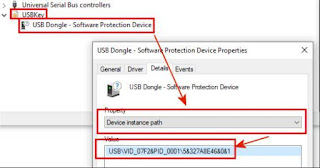


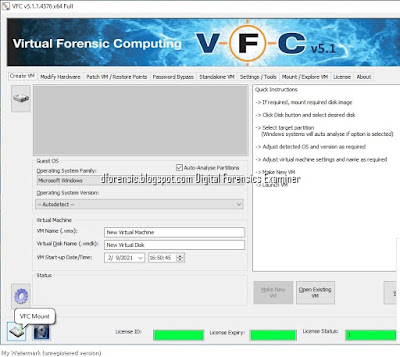


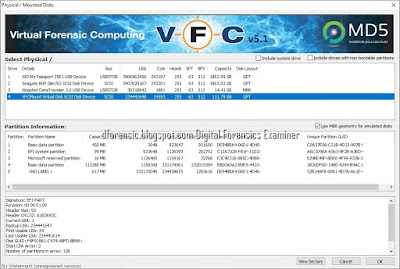
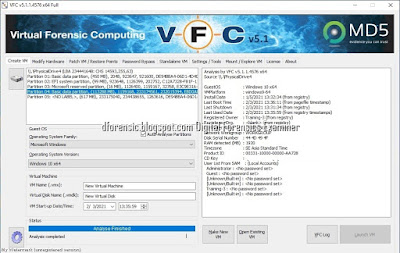

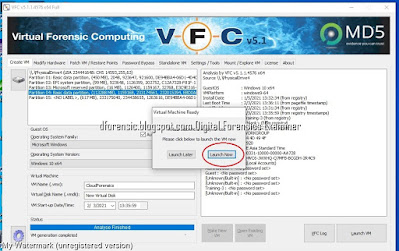





No comments:
Post a Comment